win11更改锁屏时间 Windows 11如何设置屏保时间
更新时间:2024-03-07 09:50:11作者:xiaoliu
随着Windows 11操作系统的发布,人们对其新功能和改进的关注度越来越高,其中一个备受关注的功能是锁屏时间的更改,以及如何设置屏保时间。在过去的Windows版本中,锁屏时间的设置相对简单,用户只需进入设置界面便可轻松完成。在Windows 11中,锁屏时间的设置方式有了一些变化,让人们对其新的设置方式充满了期待。Windows 11如何设置屏保时间呢?让我们一起来探索一下吧!
步骤如下:
1.点击开始菜单
任务栏上的四宫图标。
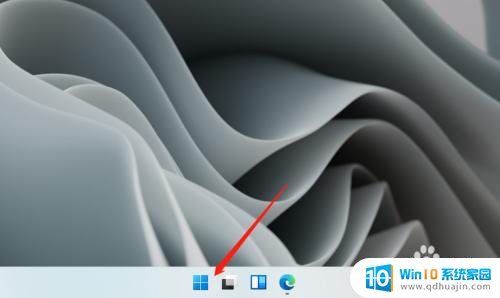
2.打开设置
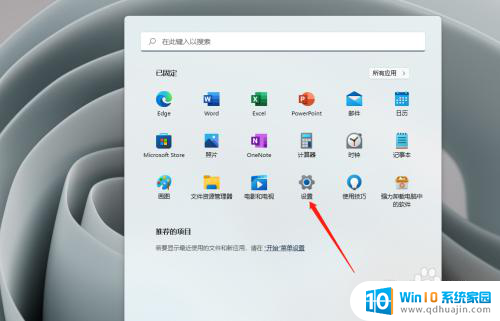
3.进入个性化
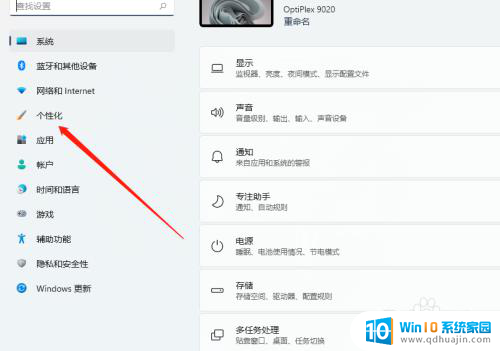
4.进入锁屏界面
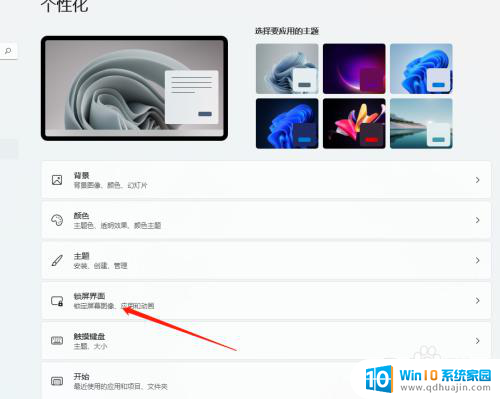
5.进入屏幕保护程序
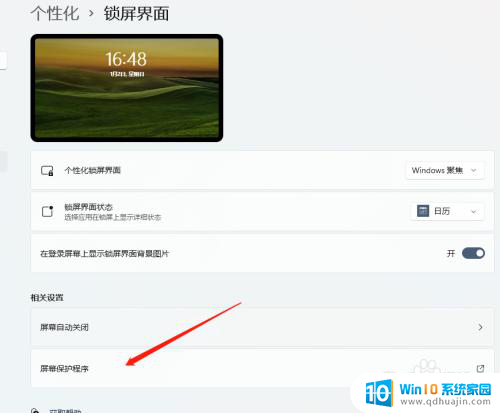
6.修改启用屏保时间
修改“等待”时间后,应用即可。
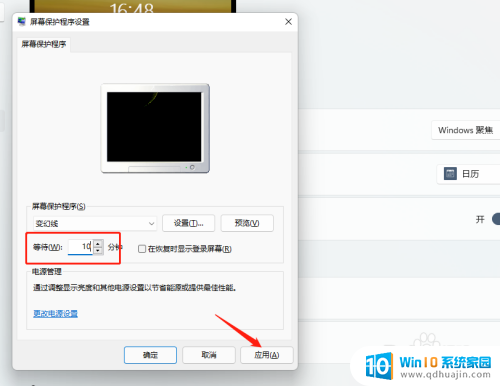
以上就是win11更改锁屏时间的全部内容,还有不懂的用户可以根据小编的方法来操作,希望能够帮助到大家。





